はがきデザインキットのインストール版の提供は終了しておりますが、ウェブ版は利用できます。
パソコンにはがきデザインキットがインストールされていても、それを最新バージョンにすることはできません。
毎年11月になると郵便局のはがきデザインキットの最新版が発表されます。
年々年賀状を差し出す枚数が少なくなって来ていますが、ゼロにするわけにはなかなか来ません。
親戚関係や年賀状でかろうじてつながっている同級生など、出すのは面倒でももらうとうれしいというのは昔と変わりません。
年賀状は毎年、郵便局の無料ソフトのはがきデザインキットで作っています。自分で作ると枚数が足りないときとか融通がきいていいのです。
毎年、はがきデザインキットにはお世話になっています。
はがきデザインキットを2021の最新版にする
私もそうですが、はがきデザインキットは毎年お世話になっています。
昨年使用したはがきデザインキットがパソコンに入っていても、干支や年号は毎年変わるのでそのままでは使う範囲が限られてしまいます。
絶対に使えないかと言うとそんなこともないのですが、せっかく毎年1000点以上ものイラストやテンプレを更新してくれるのですから、それを使わないのはもったいなさすぎます。
私は年賀状で、干支と年号が入っているイラストと自分の住所と名前を入れて年賀状を完成させています。
ということで、はがきデザインキットを最新版にするというのはとても大切なことです。必須以外の何物でもありません。
ということで、すでにパソコンに入っているはがきデザインキットを最新版にする作業をご紹介します。
はがきデザインキットを起動する
今回はすでにパソコンに入っているはがきデザインキット2020を起動してみます。
すると、この用なメッセージが出てきます。
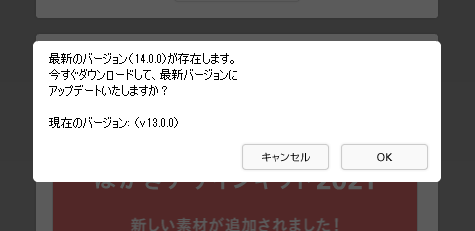
素直に「OK」を押してみます。
すると早速、アプリケーションをアップデートする準備に入りました。
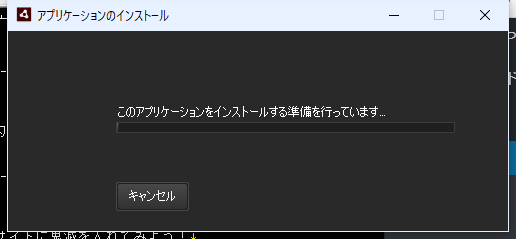
次にこのような表示が出ます。

スマホで写真を取ったので、ちょっと見にくくなっています^^
見にくくてすみません。
すかさず「はい」を押します。
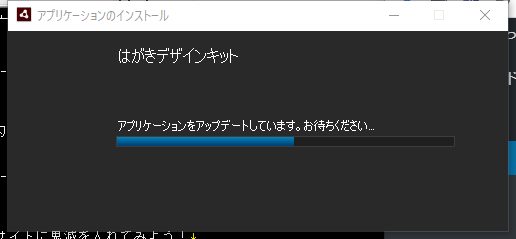
「アプリケーションをアップデートしています」ということで、早速アップデートが始まりました。
ここで、ほんの少し待つと・・・・
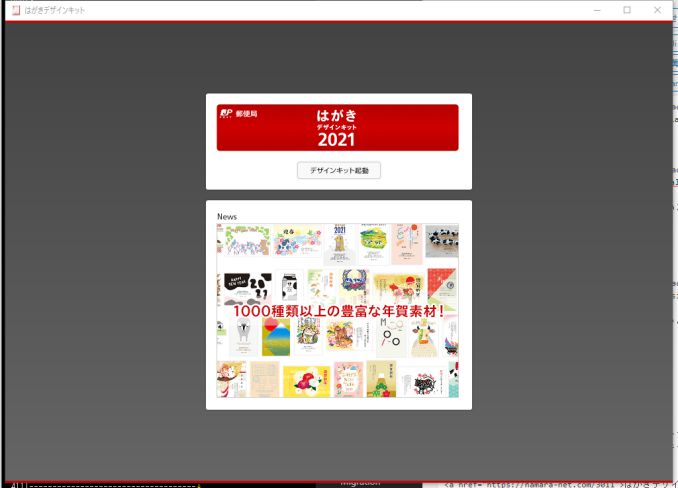
「はがきデザインキットアップデート完了!」です。
ここから今まで通りはがきデザインキットを使えます。
はがきデザインキット2021の素材を確認する
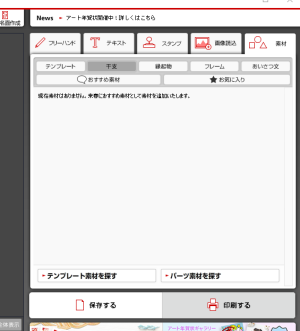
干支のパーツをさがしてみます
「干支」を選択して、「パーツを探す」を押してみます。
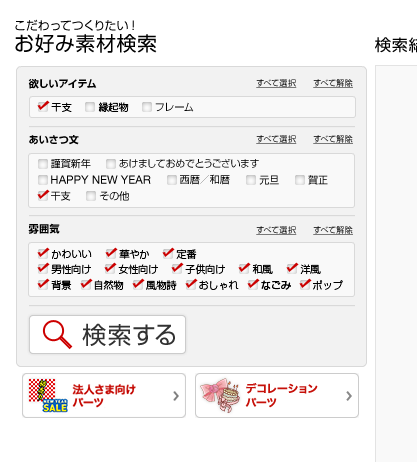
次に「お好み素材検索」でこの様に選択してみます。
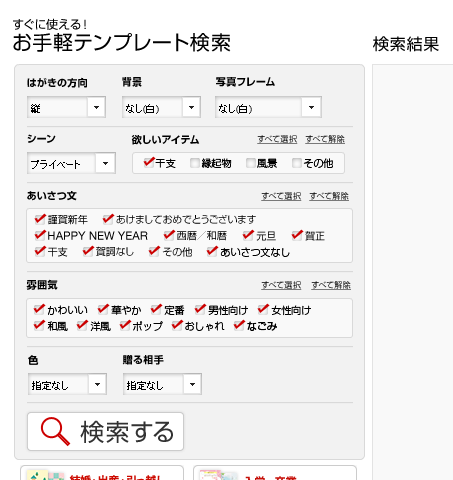
すると・・・
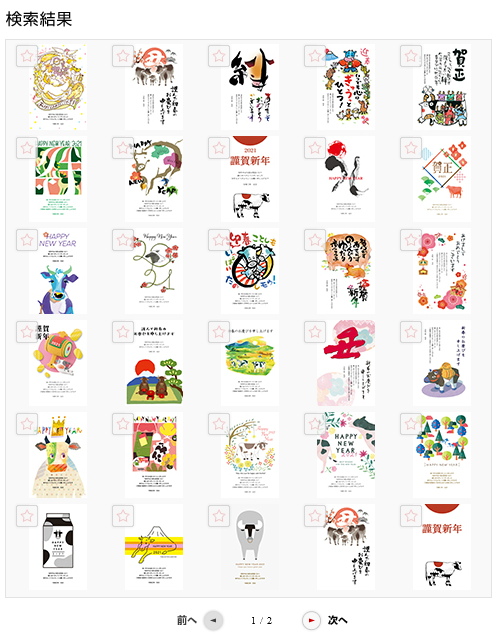
2021年の干支、丑のイラストが沢山出て来ました。
アップデート大成功です。
初めてパソコンにはがきデザインキットをインストールする場合
パソコンを新調した、または、初めてはがきデザインキットを使うというときには、初めてのインストールをスムーズにする方法があります。別記事に書いていますので、初めてはがきデザインキットをパソコンにインストールされる方は、この手順で行ってください。
↓ ↓ ↓
はがきデザインキット2021を郵便局の公式サイトからスムーズにインストールする方法
はがきデザインキットアップデートのまとめ
旧バージョンのはがきデザインキットが入っていれば、アップデートは簡単。
促されるままにクリックしていくだけで、新バージョンのはがきデザインキットにすることができます。
初めてはがきデザインキットをインストールする場合は、上のリンク先の記事通りにやっていくとスムーズです。
最後まで読んでいただき、ありがとうございました!



コメント